php小编苹果为大家带来了一篇关于win7系统修改盘符名称的教程。在win7系统中,有时候我们需要修改盘符名称以便更好地管理和识别不同的存储设备。本教程将详细介绍win7系统中如何修改盘符名称的方法,让您轻松掌握这一技巧,提升系统的可用性和便捷性。无论您是新手还是有一定经验的用户,都能通过本教程快速、简单地完成盘符名称的更改。立即跟着我们的步骤来进行操作吧!
win7盘符名称更改教程
1、首先我们打开“控制面板”。
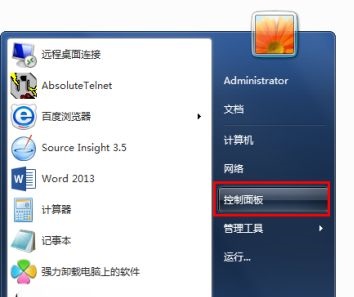
2、找到“管理工具”。

3、在管理工具中找到“计算机管理”。

4、在计算机管理中找到“磁盘管理”。

5、右键选择需要更改盘符的磁盘,点击“更改驱动器号和路径”。

6、点击图示“更改”。
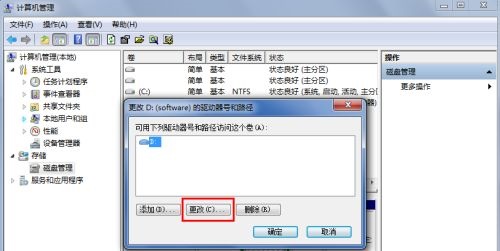
7、在图示位置找到需要更改为的盘符名称。

8、点击“确定”。

9、在弹出窗口选择“是”。
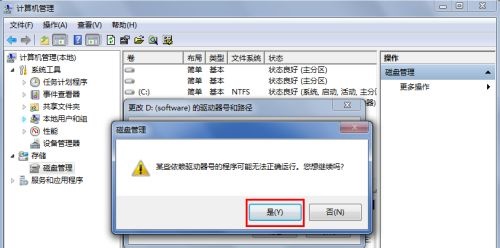
以上是win7系统怎么修改盘符名称?win7盘符名称更改教程的详细内容。更多信息请关注PHP中文网其他相关文章!




